IntelliJ および Eclipse 用の Azure 拡張機能の概要
この記事では、Java での Azure 開発用の開発環境を設定する手順について説明します。 Microsoft では、Azure SDK for Java を使用するときの生産性を向上させるために、IntelliJ と Eclipse の両方に IDE 拡張機能を提供しています。
Azure Toolkit for IntelliJ をインストールする
Web アプリまたは API をプログラムを使用してデプロイする場合は、Azure ツールキットが必要です。 このツールキットには、Java SDK を使用した Azure 開発用に埋め込まれた包括的な SDK リファレンス ブックも用意されています。 Azure Web Apps のクイックスタートについては、「IntelliJ を使用して Azure App Service 用の Hello World Web アプリを作成する」をご覧ください。
次の手順は、インストール プロセスをまとめたものです。
[File]\(ファイル\) メニューを選択し、[Settings]\(設定\) を選択します。
[Browse repositories]\(リポジトリを参照\) を選択し、"Azure" を検索して、Azure Toolkit for Intellij をインストールします。
Intellij を再起動します。
[ツール] -> [Azure] -> [Azure SDK Reference Book]\(Azure SDK リファレンス ブック\) からリファレンス ブックを開きます。
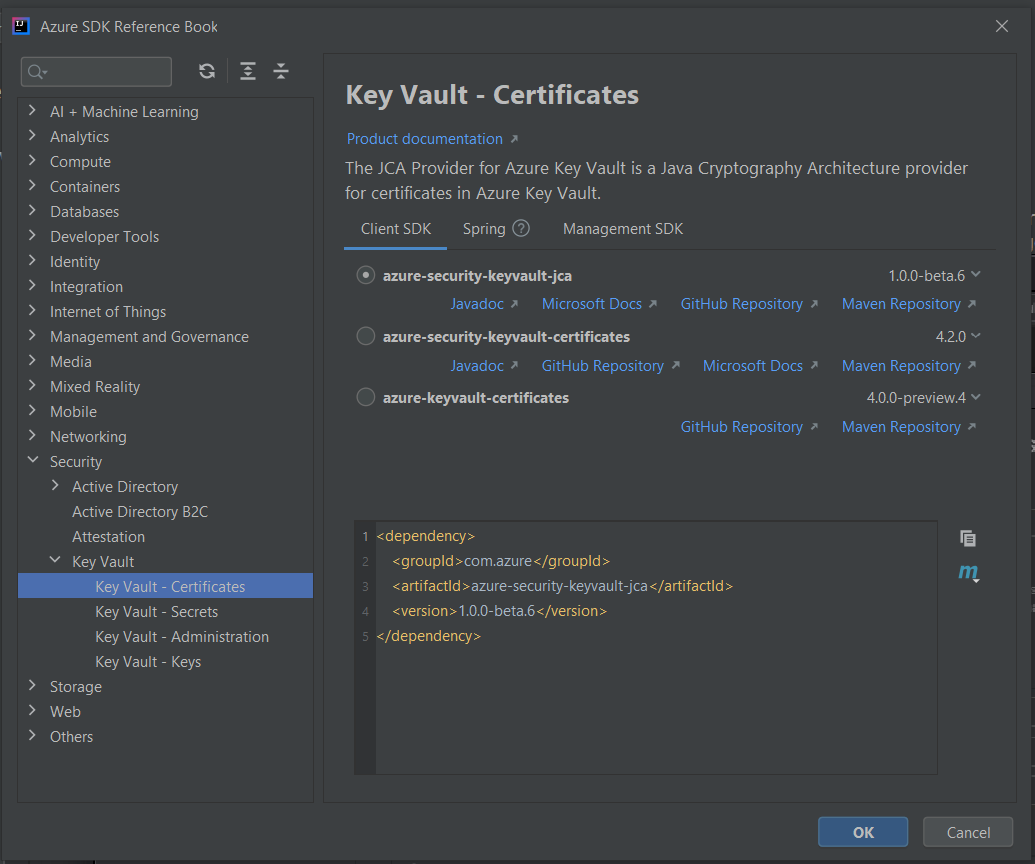
Azure Toolkit for Eclipse をインストールする
Web アプリまたは API をプログラムを使用してデプロイする場合は、Azure ツールキットが必要です。 これは現時点では、他の種類の開発には使用されていません。 クイックスタートについては、「Eclipse を使用して Azure App Service 用の Hello World Web アプリを作成する」をご覧ください。
次の手順は、インストール プロセスをまとめたものです。
- [Help]\(ヘルプ\) メニューを選択し、[Install new software]\(新しいソフトウェアのインストール\) を選択します。
- [Work with]\(作業対象\) ボックスに「
http://dl.microsoft.com/eclipse/」と入力し、Enter キーを押します。 - [Azure toolkit for Java] の横にあるチェック ボックスをオンにします。 [Contact all update sites during install to find required software]\(インストール中にすべての更新サイトに接続して必要なソフトウェアを調べる\) のチェック ボックスをオフにします。 [次へ] を選択します。